Урок 10. Работа с файлами
Предусловие: пройден Урок 9 «Формирование документов».
Расчетная продолжительность: 10 мин.
Примечание: в данном уроке представлена Comindware Business Application Platform версии 3.5.961.0, внешний вид страниц и меню в других версиях продукта может отличаться.
В этой главе вы узнаете, как загружать в систему и скачивать файлы: документы и изображения.
Загрузка документов и изображений
Чтобы водитель, выполняющий рейс, мог загружать в систему сканы квитанций и другие документы, следует добавить соответствующий атрибут на экранную форму. Добавим атрибут типа «Документ» в шаблон «Затраты»…
1. Перейдите на вкладку «Атрибуты» шаблона «Затраты».
2. Добавьте атрибут «Приложение» и с типом «Документ» и сохраните его.
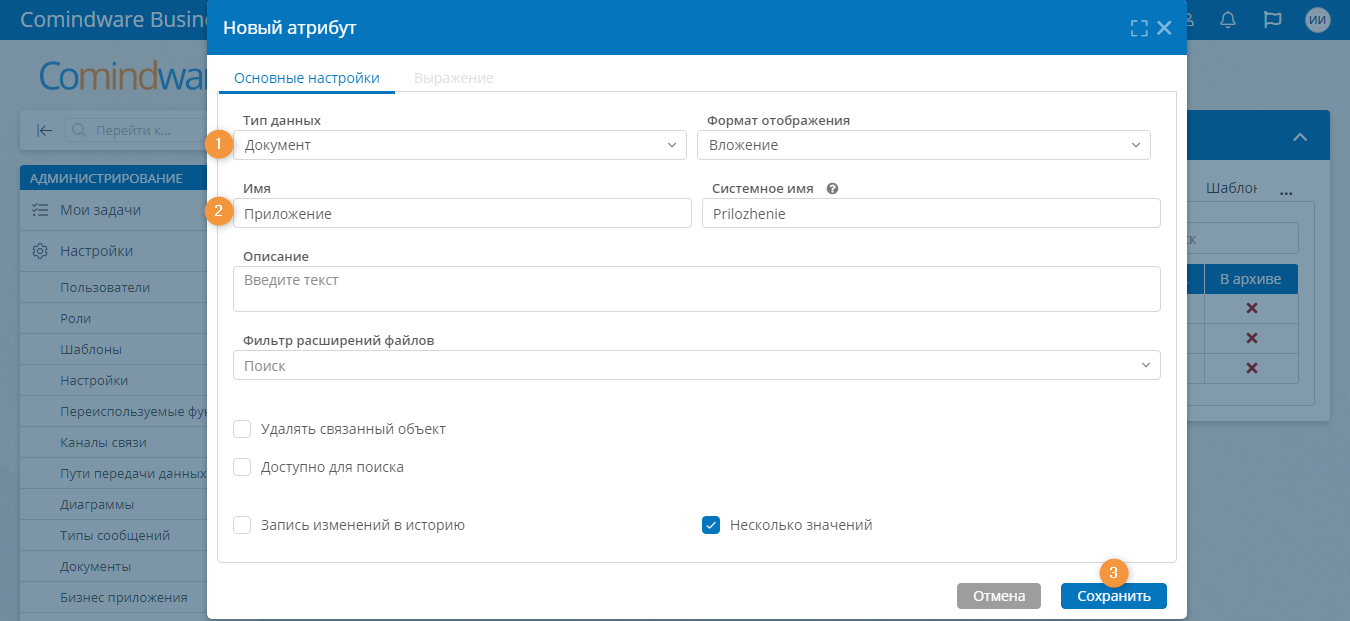
Добавление атрибута типа «Документ»
Добавим созданный атрибут в коллекцию затрат на форму задачи «Выполнить рейс»…
1. Перейдите к вкладке «Схема» шаблона процесса «Заказ автотранспорта».
2. Выберите задачу «Выполнить рейс» и в меню элемента нажмите кнопку «Форма».
3. На панели элементов слева разверните элементы «Заявка на автомобиль» и «Затраты».
4. Перетащите атрибут «Приложение» на форму в коллекцию «Затраты».
5. Сохраните форму.
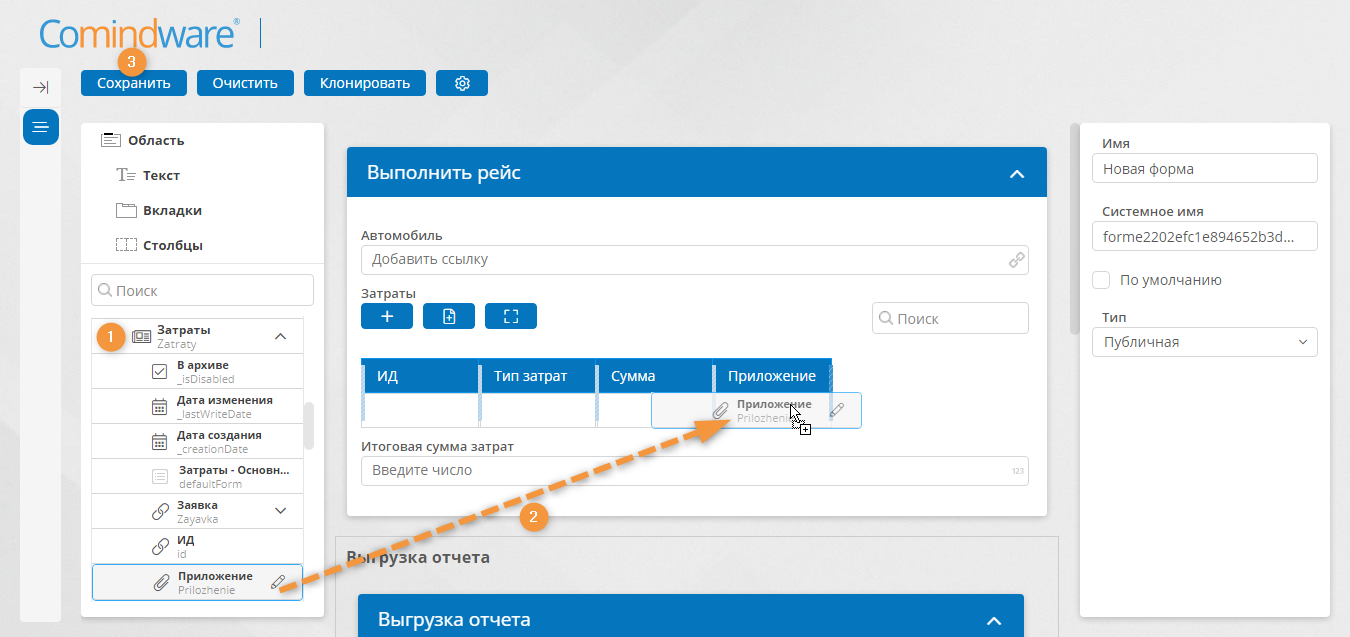
Добавление атрибута типа «Документ» на экранную форму
6. Вернитесь к схеме процесса и опубликуйте ее.
Протестируем загрузку документа…
1. Создайте новую заявку на автомобиль и пройдите бизнес-процесс до задачи «Выполнить рейс».
- войти в систему несколько раз с разными учетными записями: заказчик, секретарь, водитель, диспетчер;
- создать заявку на автомобиль, затем открыть схему запущенного бизнес-процесса «Заказ автотранспорта» и открывать задачи в панели «Активности» с помощью кнопки «Перейти»
 ;
; - назначить себя исполнителем всех пользовательских задач.
2. На форме задачи «Выполнить рейс» создайте запись в коллекции «Затраты».
3. Загрузите текстовый документ к созданной записи. Для этого щелкните в строке затраты поле «Приложение» и нажмите кнопку «Добавить документ».
4. Создайте еще одну запись в коллекции «Затраты»
5. Загрузите изображение ко второй записи затрат.
6. Нажмите кнопку «Сохранить».
Проверим возможность скачивания загруженных документов с сохраненной формы…
7. Щелкните название загруженного текстового документа или изображения в коллекции затрат. Произойдет скачивание документа.
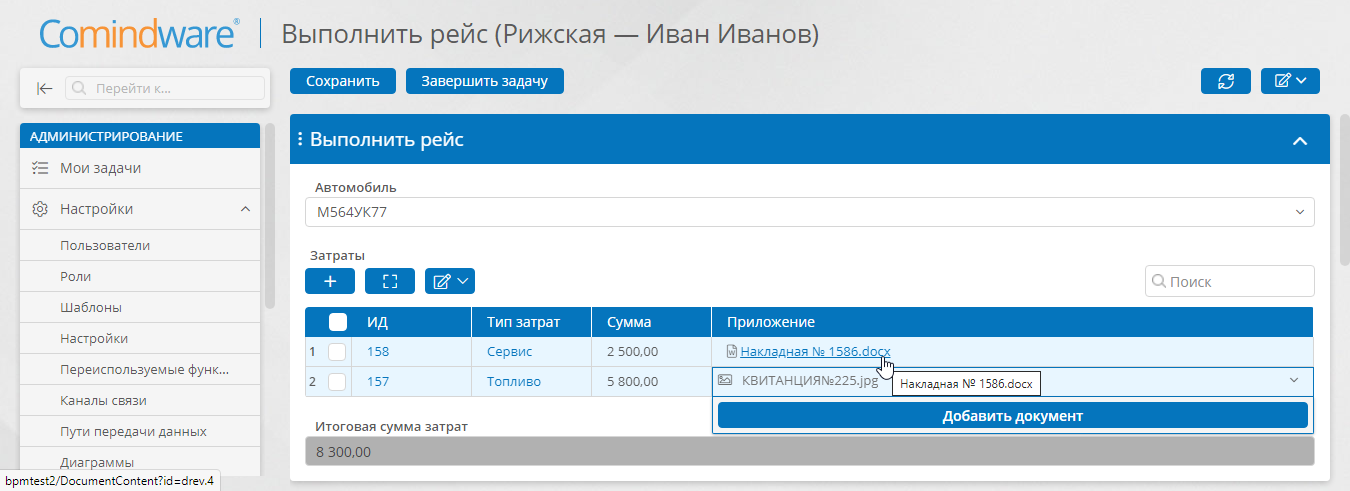
Загрузка в систему и скачивание файла с помощью экранной формы
Результаты
Поздравляем! Вы научились работать с файлами: загружать в систему и скачивать документы и изображения.
Номер Статьи: 1267
Размещено: Tue, Mar 17, 2020
Последнее обновление: Fri, Sep 9, 2022
Online URL: https://kb.comindware.ru/article/urok-10-rabota-s-fajlami-1267.html